Suchen Sie nach einer Möglichkeit, pdf im vollbildmodus anzeigen zu können, um die Lesbarkeit zu verbessern, sind sich aber nicht sicher, wie das geht? Hier erfahren Sie vier verschiedene Möglichkeiten, PDFs im Vollbildmodus zu öffnen. Dies ist eine Schritt-für-Schritt-Anleitung zum pdf im vollbildmodus anzeigen – genau wie bei PowerPoint-Präsentationen.
Teil 1. PDF im Vollbildmodus über UPDF öffnen
UPDF ist ein benutzerfreundlicher und kostengünstiger PDF-Reader und -Editor. Mit UPDF können Sie Dokumente wie PowerPoint-Präsentationen im Vollbildmodus anzeigen. Es ist außerdem die einzige App, die mehr als nur die Vollbildansicht bietet. Sie können verschiedene Optionen auf dem Bildschirm ausprobieren, um die Datei im Vollbildmodus im PDF-Format anzuzeigen und so eine beeindruckende Präsentation zu erstellen. Sie können die Präsentation von vorne oder auf der aktuellen Seite starten. Auch im Vollbildmodus können Sie Anmerkungen wie mit Bleistiftzeichnungen machen und Änderungen löschen. Außerdem können Sie den Cursor in einen Zeiger umwandeln, um das Lesen zu erleichtern. Wenn Sie UPDF noch nicht verwenden, können Sie es jetzt auf Ihren PC herunterladen.
Windows • macOS • iOS • Android 100% sicher
Um PDF-Dateien mit UPDF im Vollbildmodus anzuzeigen, befolgen Sie diese einfachen Schritte:
Schritt 1. Öffnen Sie Ihre PDF-Datei mit UPDF
Wenn Sie einen anderen PDF-Reader verwenden, müssen Sie möglicherweise mit der rechten Maustaste auf die PDF-Datei klicken und die Option „ Mit UPDF öffnen “ auswählen. Andernfalls öffnen Sie die UPDF-App und öffnen das PDF- Dokument über die Registerkarte „ Datei öffnen “, genau wie bei jedem anderen Office-Dokument.

Schritt 2. Wählen Sie Diashow
Sobald Ihr PDF geöffnet ist, befinden Sie sich im „ Kommentar “-Modus und finden oben viele Optionen.
Klicken Sie unten rechts auf die Schaltfläche „ Dia-show “. Dadurch wird die PDF-Datei in einem separaten Fenster im Vollbildmodus geöffnet. Wenn Sie den Cursor auf der Registerkarte „Diashow“ halten, öffnet sich ein Untermenü mit den Optionen „ Von Anfang an abspielen “ und „ Ab der aktuellen Folie abspielen “.
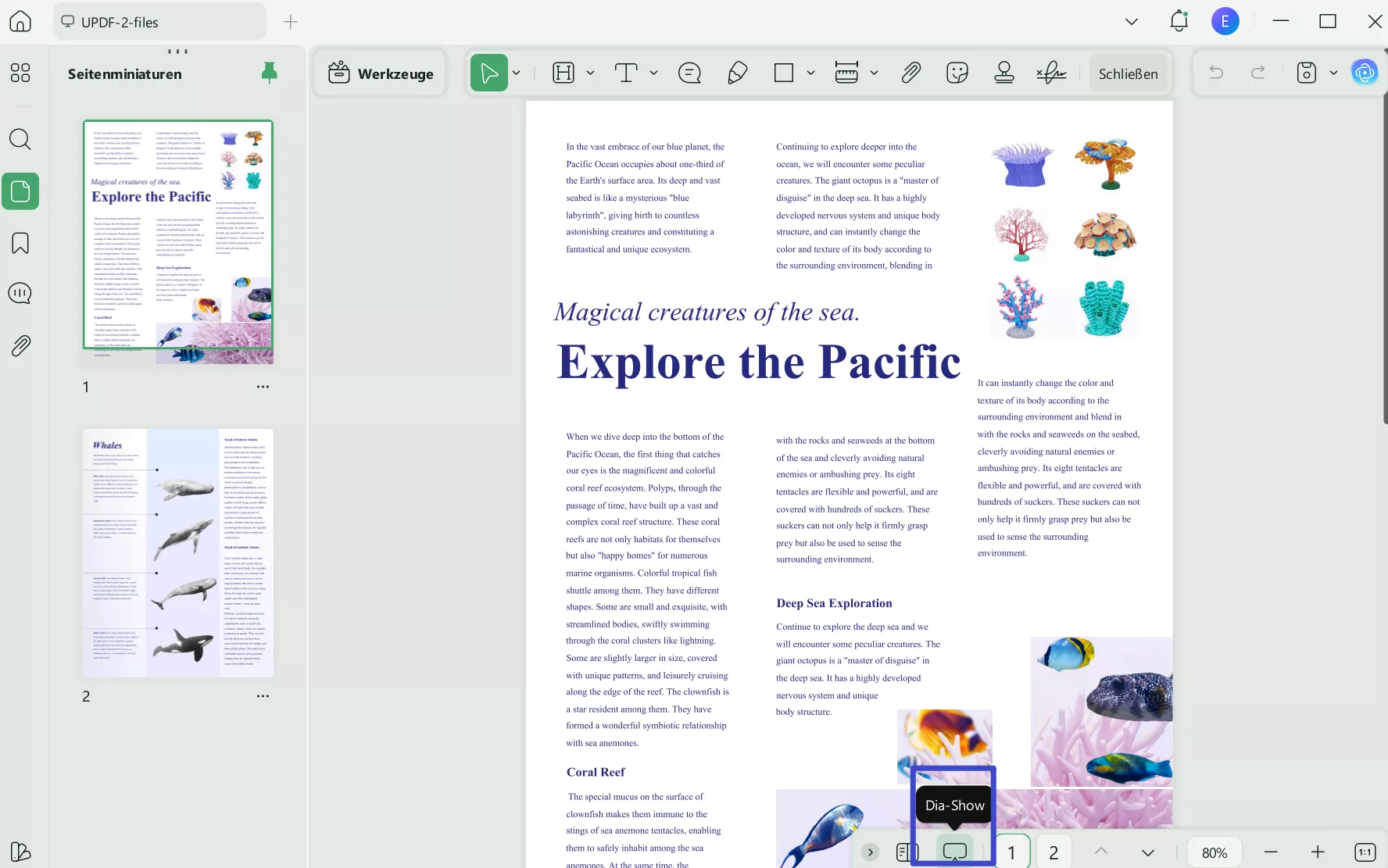
Wenn Sie die erste Option auswählen, wird die Diashow am Anfang der Datei oder auf Seite 1 gestartet. Wenn Sie die zweite Option auswählen, wird die Diashow auf der aktuellen Seite gestartet.
Unten links befindet sich ein Optionsfeld. Dort befinden sich die Symbole „ < “ und „ > “, mit denen Sie die Seiten mit der Maus nach oben bzw. unten verschieben können. Alternativ können Sie die Seiten auch mit den Pfeiltasten Ihrer Tastatur nach oben und unten verschieben.
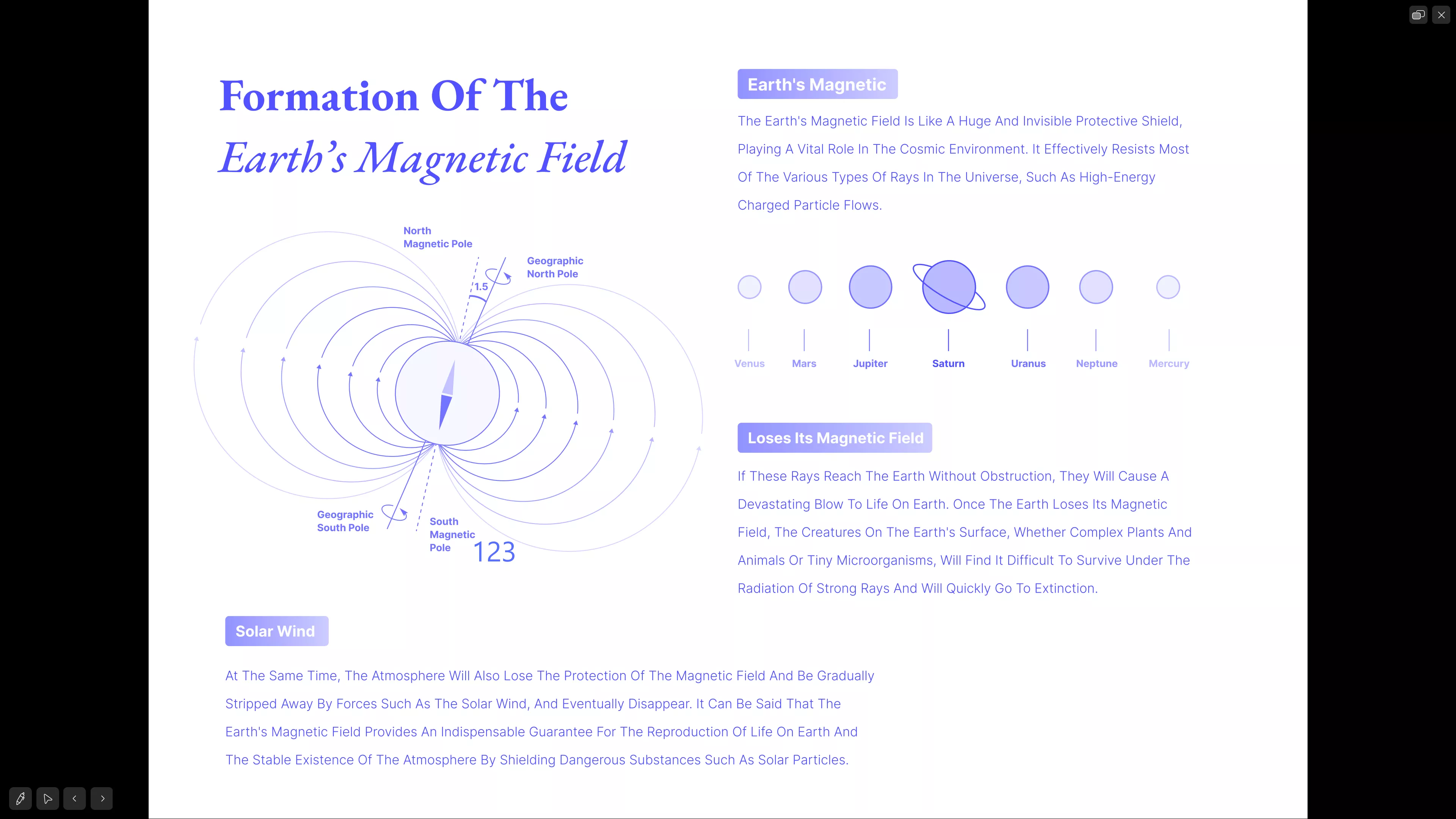
Die Option „ Bearbeiten “ ganz links bietet einige Anmerkungswerkzeuge und einen Laserpointer. Wenn Sie auf die Laserpointer-Option klicken, werden oben im Bedienfeld zwei weitere Optionen angezeigt. Die Option „Roter Punktzeiger“ ändert das Aussehen des Cursors in einen roten Zeiger.
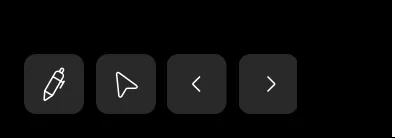
Die andere Option, die wie ein Häkchen aussieht, ermöglicht es dem Zeiger, eine Linie auf dem Bildschirm zu zeichnen, wenn Sie die Maus ziehen.
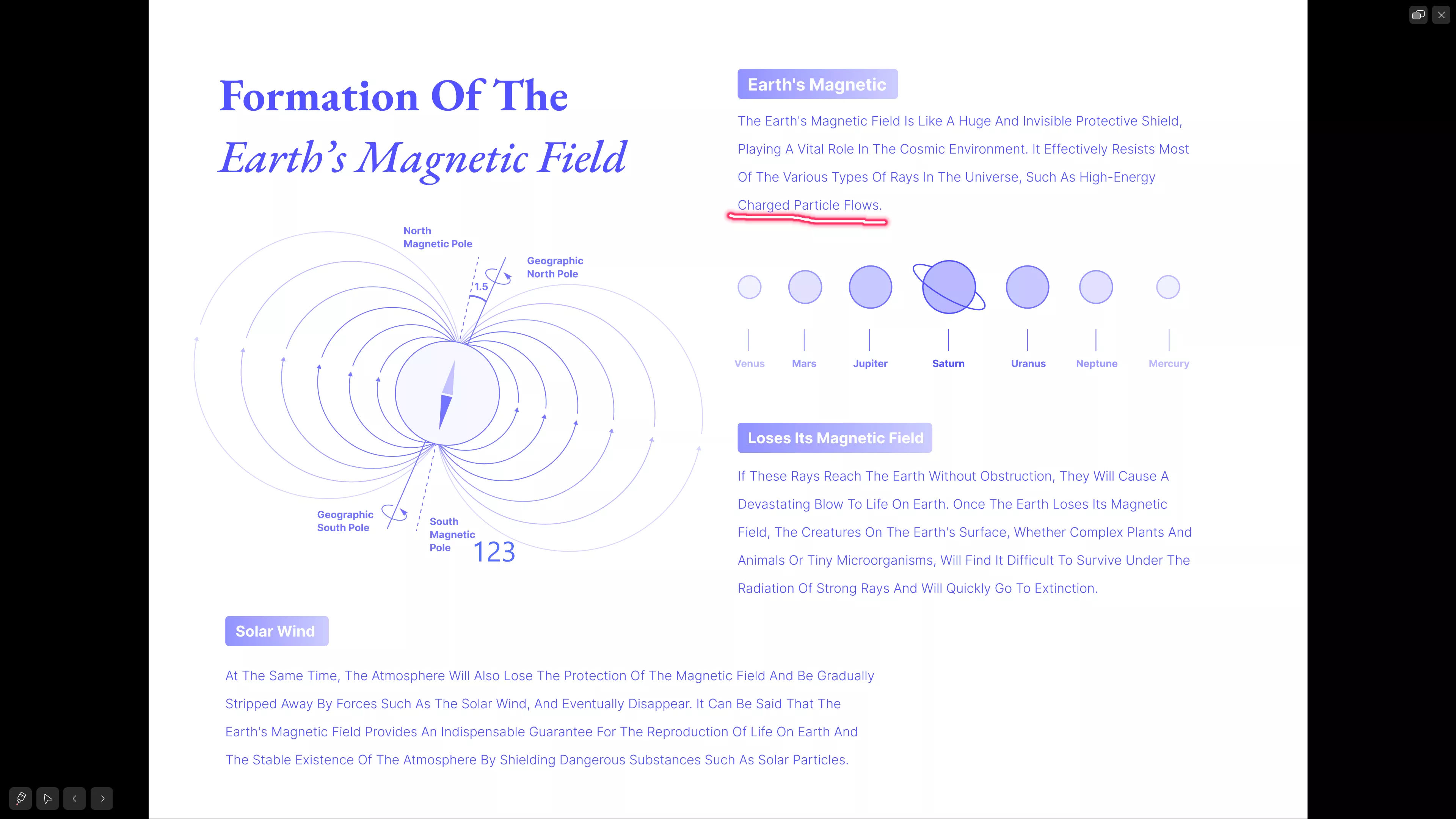
Außerdem verfügen die Anmerkungswerkzeuge über eine Stiftoption mit verschiedenen Farben und einen Radiergummi, um alle auf der Seite vorgenommenen Änderungen zu löschen.
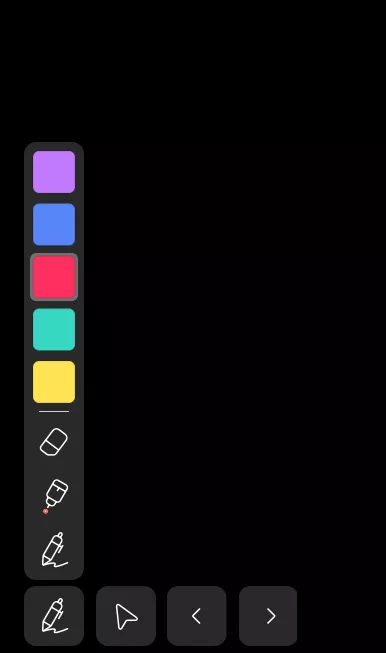
Wenn Sie selbst präsentieren, können Sie die Referentenansicht aufrufen. Klicken Sie dazu mit der rechten Maustaste auf eine beliebige Stelle auf dem Bildschirm und wählen Sie „ Referentenansicht verwenden “. Sie können auch zwischen diesen beiden Optionen wechseln, indem Sie auf das Ansichtssymbol in der oberen rechten Ecke klicken.
Um die Diashow im Vollbildmodus zu beenden, drücken Sie die Taste „ Esc “.
Weitere nützliche Funktionen von UPDF finden Sie auch in diesem YouTube-Video:
Das Anzeigen von PDFs im Vollbildmodus ist in der mobilen UPDF-App noch einfacher!
Schritt 1. Öffnen Sie UPDF auf Ihrem Gerät und laden Sie dann Ihre PDF-Datei hoch.
Schritt 2. Klicken Sie auf den Dropdown-Pfeil in der unteren linken Ecke und suchen Sie nach „ Lesen “.
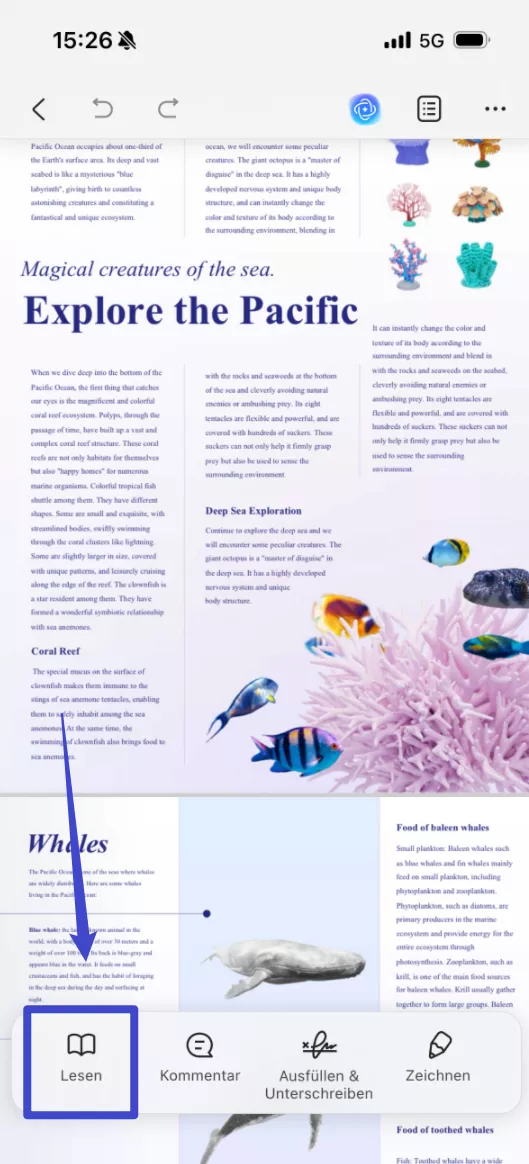
Schritt 3. Im Abschnitt „ Zoomen “ können Sie den Vollbildmodus auswählen.
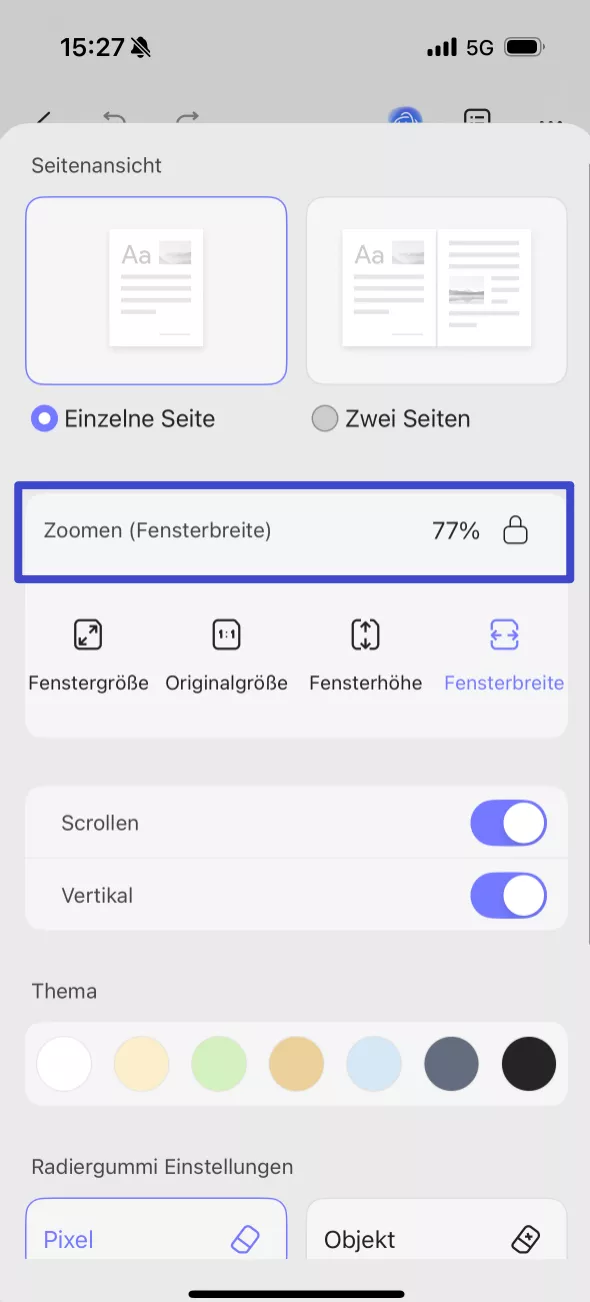
Und UPDF ist nicht nur ein PDF-Reader mit Vollbildmodus, sondern bietet auch weitere attraktive Funktionen, darunter:
- Vollständige PDF-Text- und Bildbearbeitung
- Integrierte KI zum Zusammenfassen, Übersetzen, Erklären, Schreiben und Chatten
- Anmerkungen wie Texthervorhebung, Unterstreichung, Textkommentar, Textbeschriftung, Aufkleber usw.
- Mehrere Zeichenbrettoptionen wie Bleistift (zum eigentlichen Schreiben), Radiergummi (zum Löschen aller Änderungen), Formen, Anhängen (jedes Dateiformat)
- Stempel und Unterschriften
- Bearbeiten und Gestalten von PDF-Formularen mit interaktiven Elementen und ausfüllbaren Formularen
- Optische Zeichenerkennung (OCR)
- UPDF Cloud
- Müheloses Teilen von Dateien mit anderen.
Es ist nicht ratsam, nur zu hören, was eine Person über UPDF sagt. Sie können hier auch eine ausführliche Überprüfung der UPF-Funktionen lesen .
Um alle diese Premiumfunktionen nutzen zu können, müssen Sie UPDF kostenlos auf Ihren PC herunterladen und dann das Premiumabonnement kaufen, um alle oben genannten Funktionen nutzen zu können.
Windows • macOS • iOS • Android 100% sicher
Teil 2. PDF im Vollbildmodus mit Adobe Acrobat lesen
Wenn Sie Adobe Acrobat Reader verwenden, wissen Sie vielleicht nicht, dass Sie PDF-Dateien im Vollbildmodus anzeigen können. Adobe Acrobat bietet auch die Möglichkeit, PDF-Dateien im Vollbildmodus anzuzeigen. Hier sind ein paar einfache Schritte dazu:
Schritt 1. Datei mit Adobe Acrobat öffnen
Öffnen Sie das PDF-Dokument mit Adobe Acrobat. Wenn Sie einen anderen PDF-Reader verwenden, klicken Sie mit der rechten Maustaste auf das PDF und wählen Sie die Option „ Mit Adobe Acrobat öffnen “.
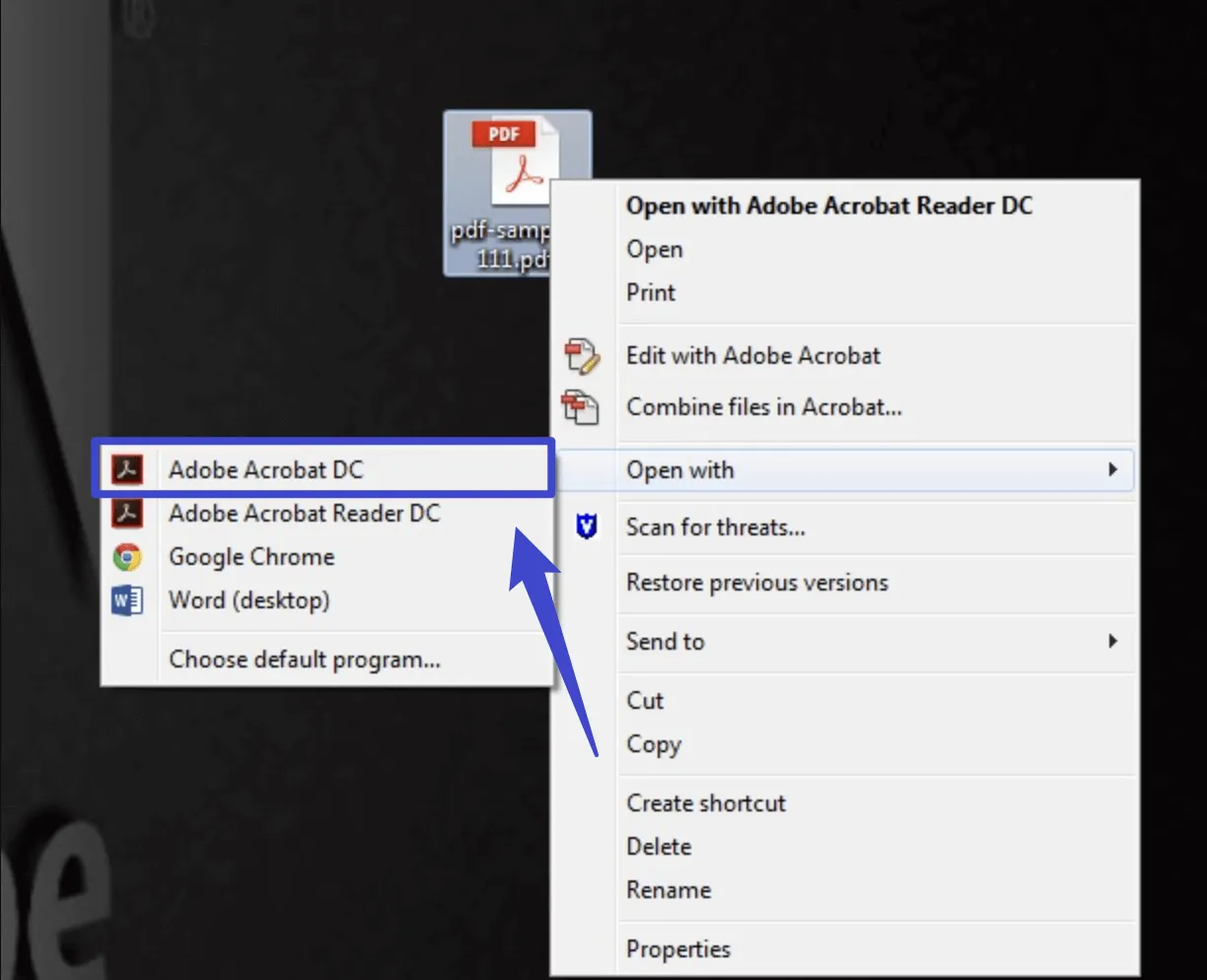
Schritt 2. Vollbildmodus öffnen
Klicken Sie oben links auf den Reiter „ Menü “. Klicken Sie dort auf „ Ansicht “, um ein Untermenü zu öffnen. Klicken Sie dort auf „ Vollbildmodus “. Sobald Sie auf diese Option klicken, wird Ihre Datei im Vollbildmodus geöffnet.
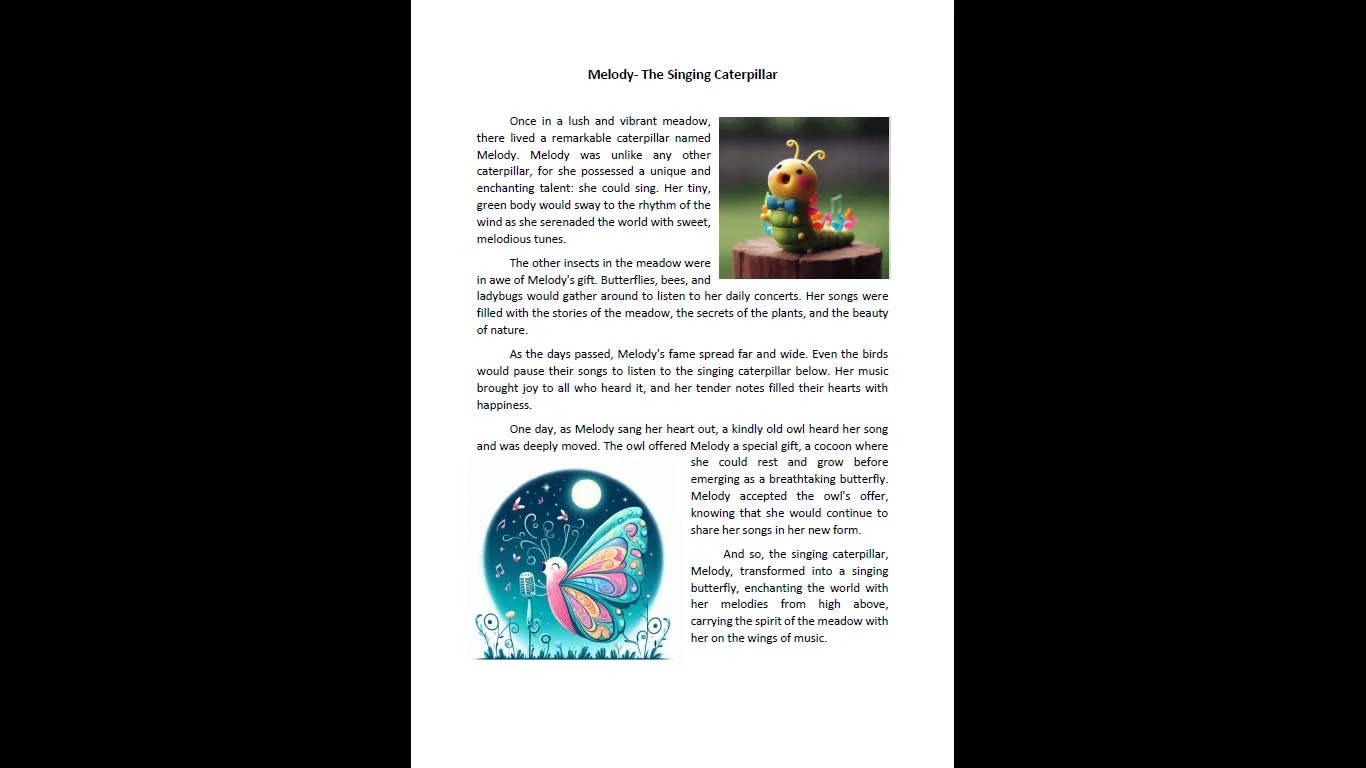
Um den Vollbildmodus zu schließen, drücken Sie die Taste „ Esc “.
Teil 3. PDF im Vollbildmodus über Google Chrome anzeigen
Wenn Sie keinen installierten PDF-Reader verwenden, können Sie PDF-Dateien auch unter Windows 10 oder anderen Versionen mit Google Chrome im Vollbildmodus anzeigen. Möglicherweise ist Google Chrome bereits auf Ihrem Computer installiert oder Sie können es herunterladen. Hier finden Sie eine Schritt-für-Schritt-Anleitung zur PDF-Anzeige im Vollbildmodus mit Google Chrome:
Schritt 1. Datei mit Google Chrome öffnen
Wenn Sie einen anderen PDF-Reader verwendet haben, können Sie mit der rechten Maustaste auf das PDF klicken und die Option „ Mit Google Chrome öffnen “ auswählen.
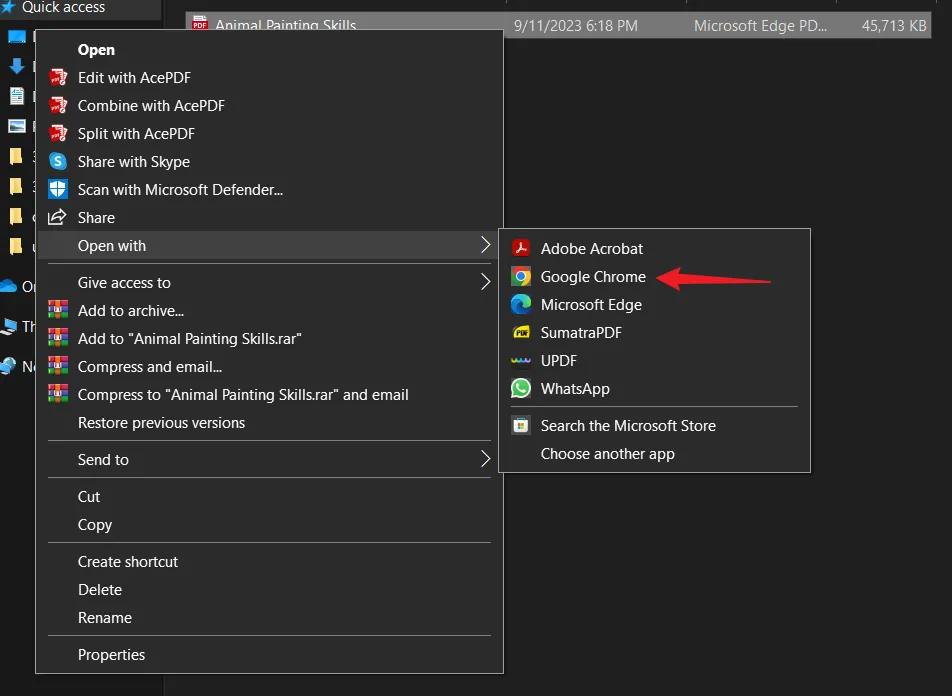
Schritt 2. Vollbildmodus öffnen
Klicken Sie auf das Symbol mit den drei Punkten (weitere Aktionen) rechts im Fenster. Es öffnet sich ein Dropdown-Menü mit der Option „ Präsentieren “. Wenn Sie auf diese Option klicken, wird Ihre Datei im Vollbildmodus geöffnet.
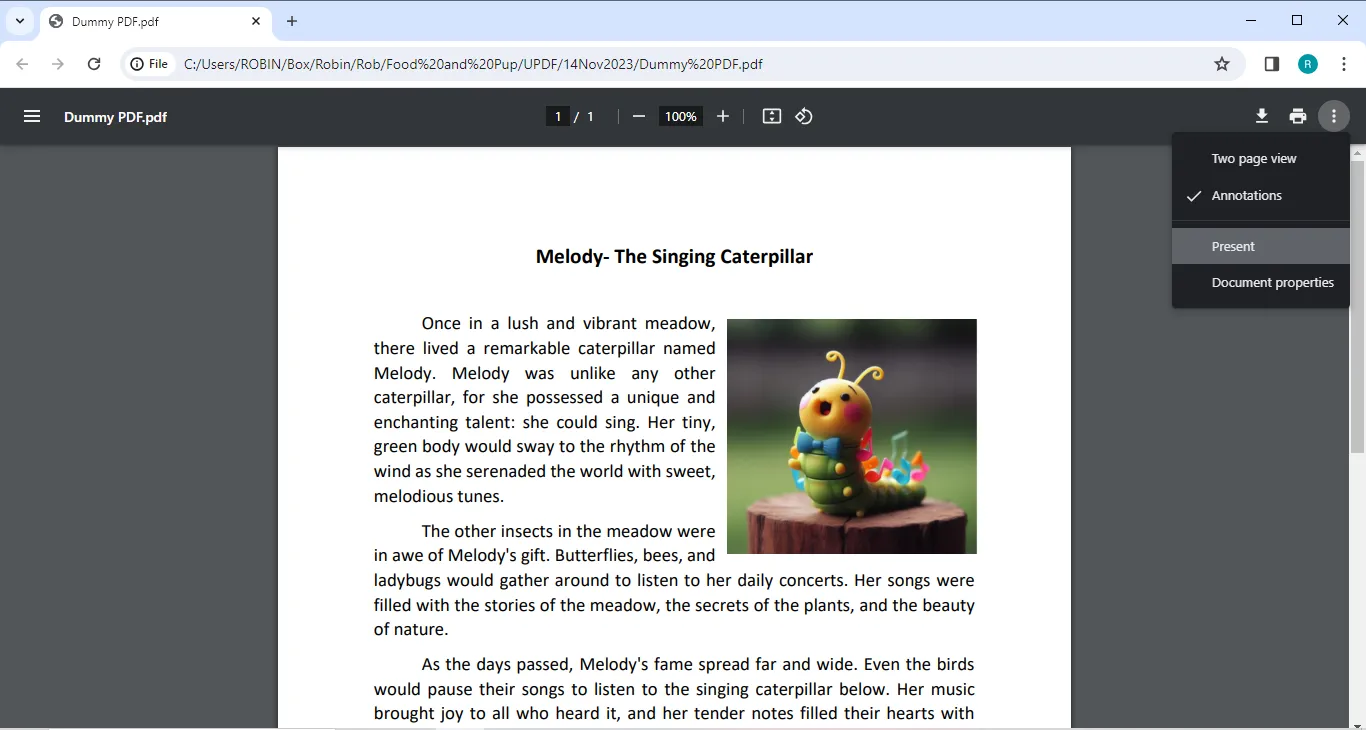
Um den Vollbildmodus zu schließen, drücken Sie die Taste „Esc“.
Teil 4. PDF im Vollbildmodus über Microsoft Edge anzeigen
Wenn Sie Google Chrome nicht verwenden, können Sie Microsoft Edge zum Lesen und Anzeigen von PDF-Dateien im Vollbildmodus verwenden. Die Funktionsweise ähnelt der von Google Chrome. Hier sind die einfachen Schritte:
Schritt 1. Datei mit Microsoft Edge öffnen
Wenn Sie einen anderen PDF-Reader verwendet haben, können Sie mit der rechten Maustaste auf das PDF klicken und die Option „ Mit Microsoft Edge öffnen “ auswählen.
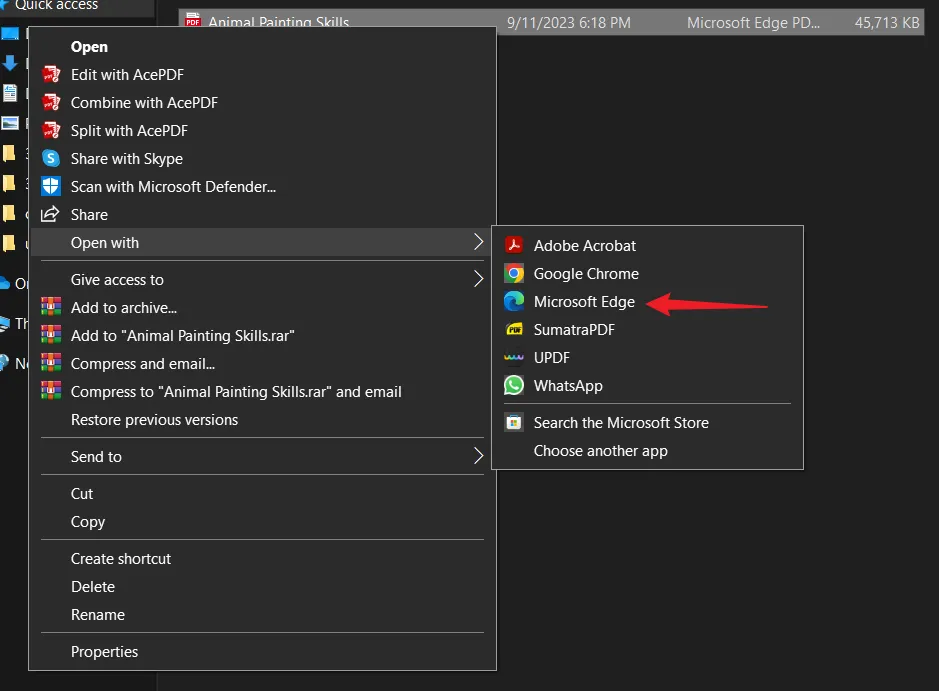
Schritt 2. Vollbildmodus öffnen
Auf der rechten Seite der Symbolleiste befindet sich ein doppelseitiger Pfeil. Wenn Sie auf diesen Reiter klicken, wird Ihre Datei im Vollbildmodus geöffnet.
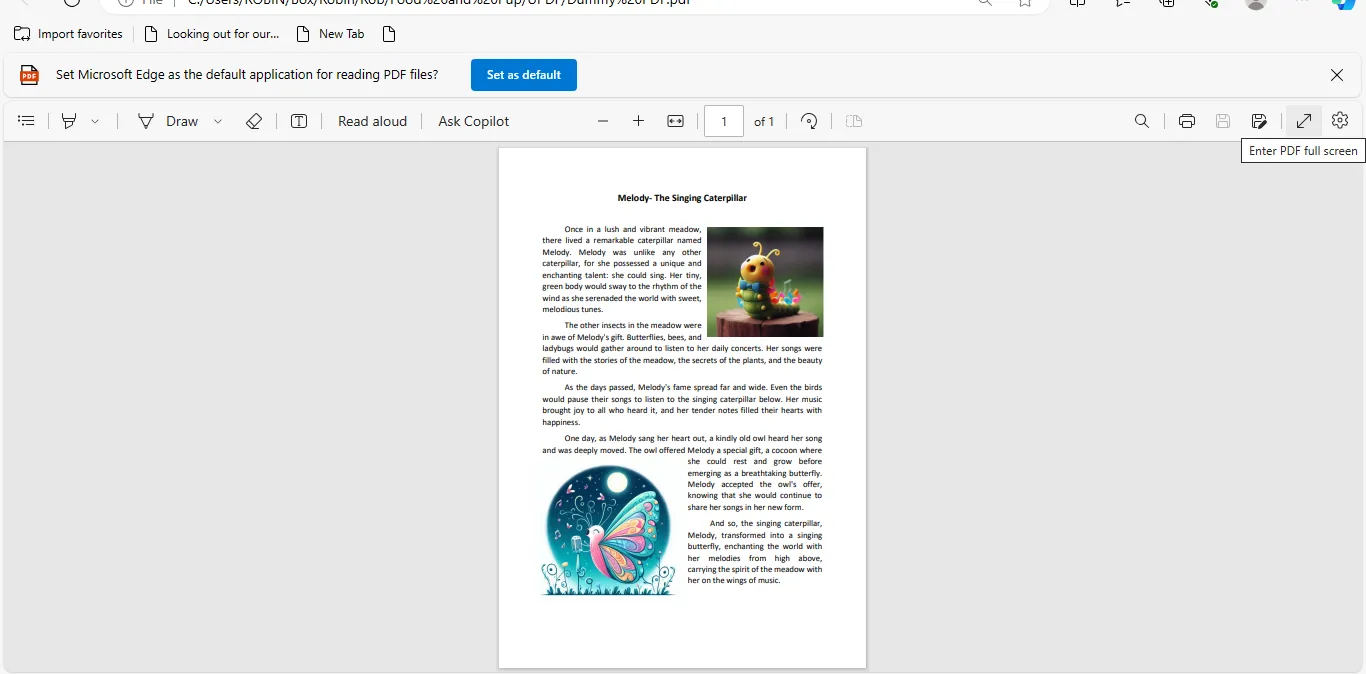
Um den Vollbildmodus zu schließen, drücken Sie die Taste „ Esc “.
Sie können unter iOS/Android auch den Vollbildmodus wählen .
Schritt 1: Öffnen Sie die Adobe Acrobat-App und klicken Sie oben rechts auf dem Bildschirm auf das Profilsymbol.
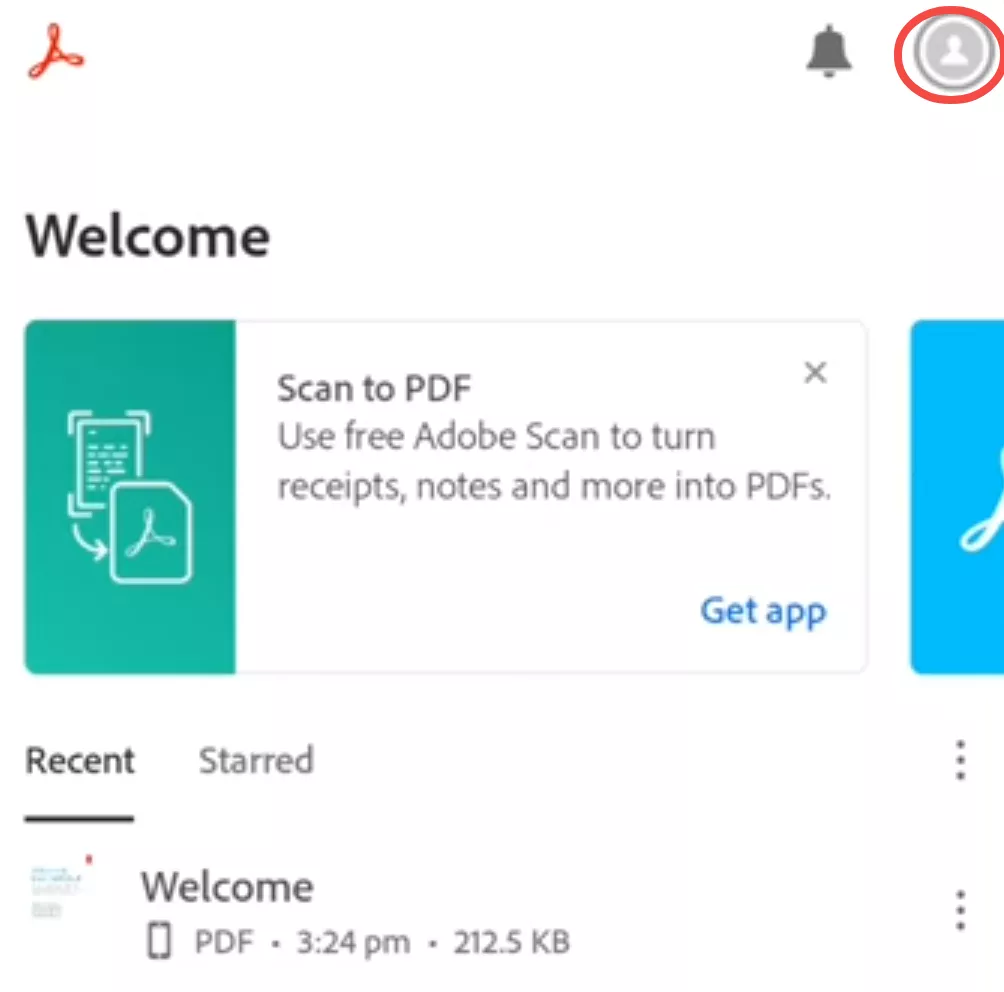
Schritt 2: Klicken Sie anschließend auf „Einstellungen“.
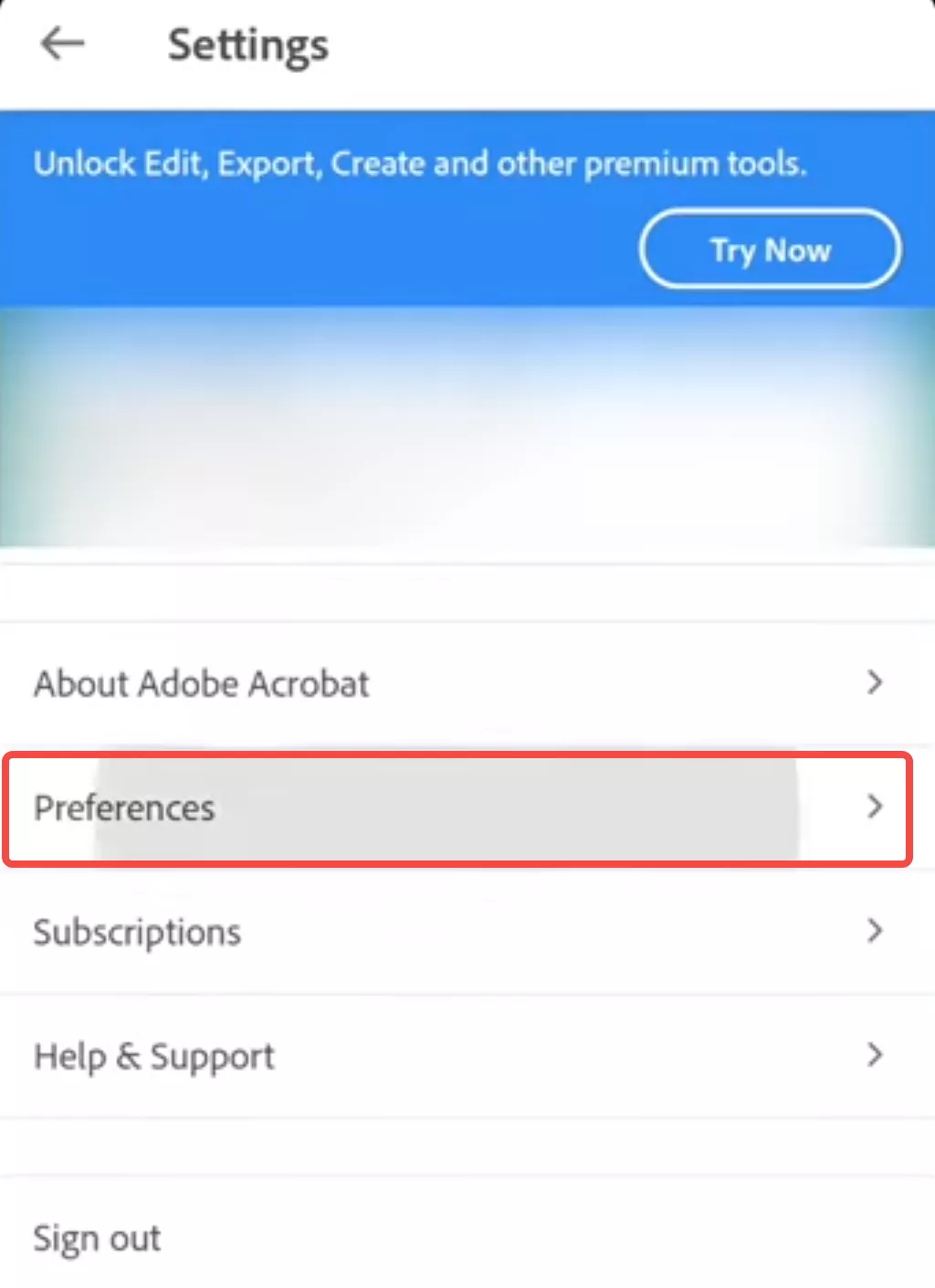
Schritt 3. Wählen Sie „Einstellungen-App öffnen“.
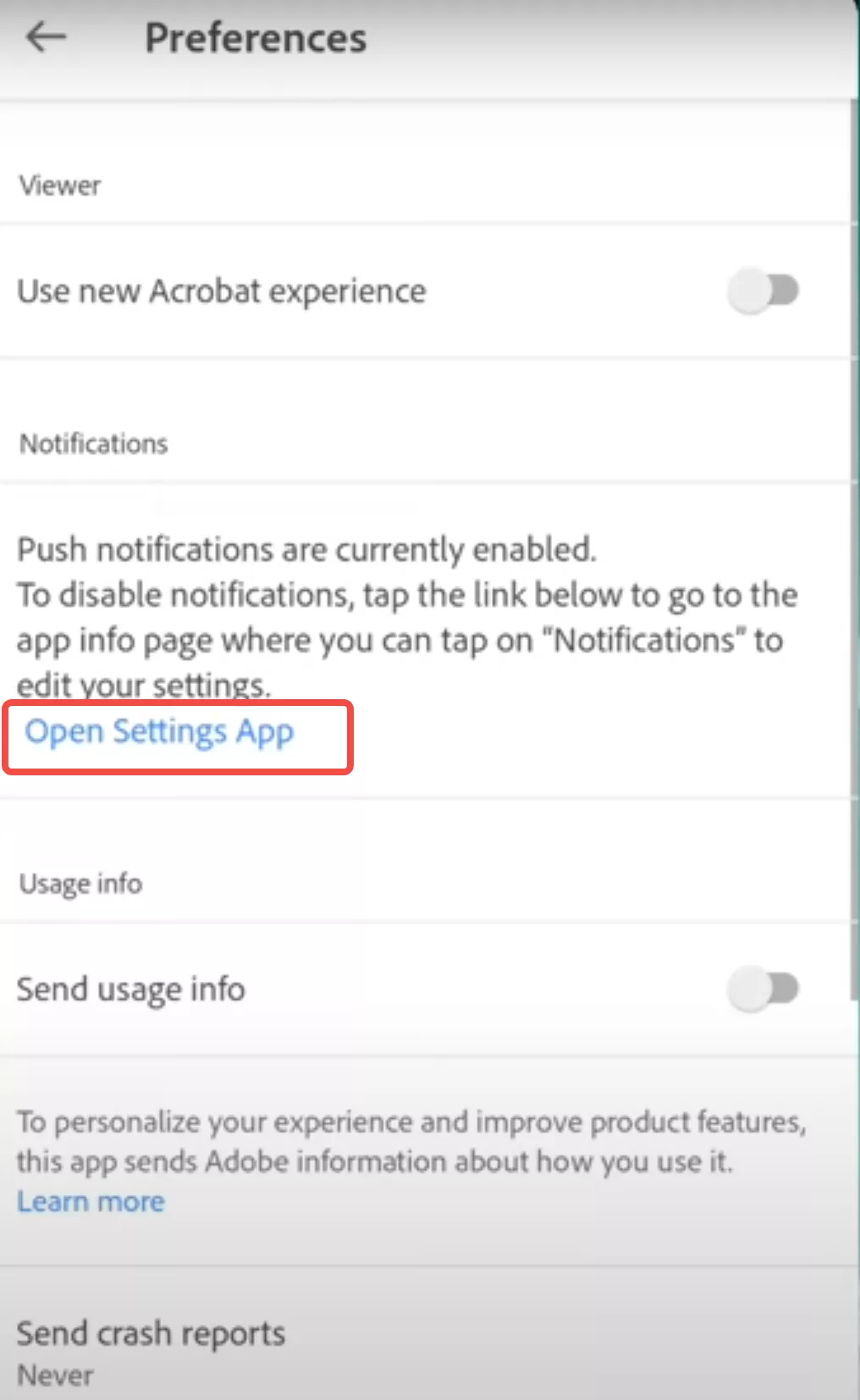
Schritt 4. Wählen Sie den „Vollbildmodus“.
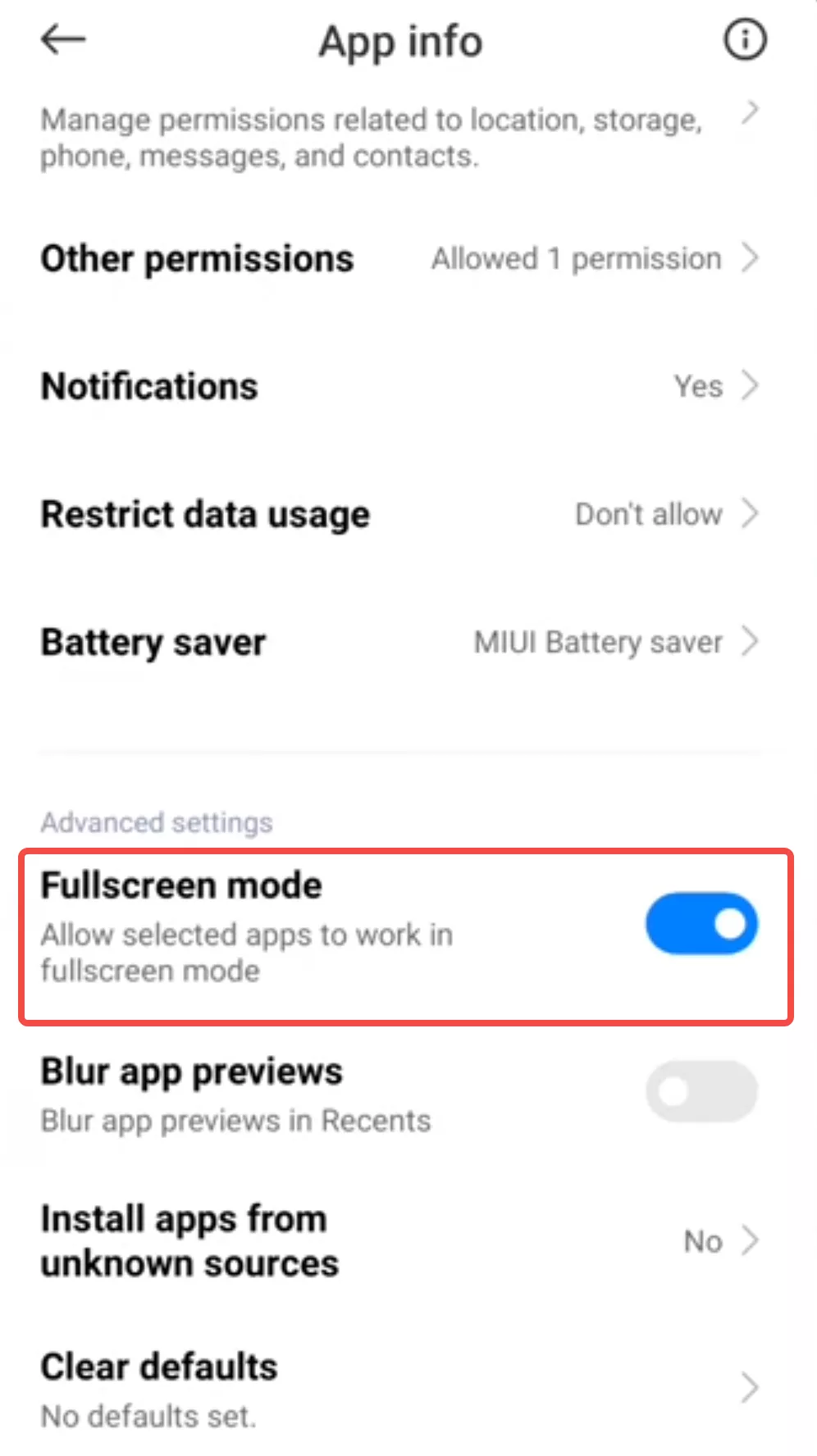
Fazit
Wie die meisten von uns wussten Sie vielleicht nicht einmal, dass Sie PDFs im Vollbildmodus anzeigen können, bevor Sie auf diese Seite gestoßen sind. Sie können jede der oben genannten Methoden verwenden. Wenn Sie Adobe Acrobat verwenden, können Sie damit die Vollbildoption nutzen. Sie können damit jedoch keine Bildschirmanmerkungen machen, wie dies bei UPDF möglich ist. Mit den Bildschirmbearbeitungstools von UPDF müssen Sie außerdem nicht zwischen der PDF-Vollbildansicht und dem Lesemodus wechseln. Dies lenkt beim Lesen und Präsentieren viel weniger ab. Außerdem ist UPDF mit allen Betriebssystemen kompatibel, d. h. mit Windows, Mac, iOS und Android. Während ein Adobe Acrobat-Abonnement mit 239,88 US-Dollar pro Jahr sehr teuer ist, ist UPDF viel günstiger und kostet mit 39,99 US-Dollar pro Jahr sechsmal weniger. Klicken Sie also auf den Link unten und laden Sie UPDF auf Ihren Computer, Laptop, Ihr Tablet oder Ihr Telefon herunter.
Windows • macOS • iOS • Android 100% sicher
 UPDF
UPDF
 UPDF für Windows
UPDF für Windows UPDF für Mac
UPDF für Mac UPDF für iPhone/iPad
UPDF für iPhone/iPad UPDF für Android
UPDF für Android UPDF AI Online
UPDF AI Online UPDF Sign
UPDF Sign PDF bearbeiten
PDF bearbeiten PDF kommentieren
PDF kommentieren PDF erstellen
PDF erstellen PDF-Formular
PDF-Formular Links bearbeiten
Links bearbeiten PDF konvertieren
PDF konvertieren OCR
OCR PDF in Word
PDF in Word PDF in Bild
PDF in Bild PDF in Excel
PDF in Excel PDF organisieren
PDF organisieren PDFs zusammenführen
PDFs zusammenführen PDF teilen
PDF teilen PDF zuschneiden
PDF zuschneiden PDF drehen
PDF drehen PDF schützen
PDF schützen PDF signieren
PDF signieren PDF schwärzen
PDF schwärzen PDF bereinigen
PDF bereinigen Sicherheit entfernen
Sicherheit entfernen PDF lesen
PDF lesen UPDF Cloud
UPDF Cloud PDF komprimieren
PDF komprimieren PDF drucken
PDF drucken Stapelverarbeitung
Stapelverarbeitung Über UPDF AI
Über UPDF AI UPDF AI Lösungen
UPDF AI Lösungen KI-Benutzerhandbuch
KI-Benutzerhandbuch FAQ zu UPDF AI
FAQ zu UPDF AI PDF zusammenfassen
PDF zusammenfassen PDF übersetzen
PDF übersetzen Chatten mit PDF
Chatten mit PDF Chatten mit AI
Chatten mit AI Chatten mit Bild
Chatten mit Bild PDF zu Mindmap
PDF zu Mindmap PDF erklären
PDF erklären Tiefenrecherche
Tiefenrecherche Papersuche
Papersuche KI-Korrektor
KI-Korrektor KI-Schreiber
KI-Schreiber KI-Hausaufgabenhelfer
KI-Hausaufgabenhelfer KI-Quiz-Generator
KI-Quiz-Generator KI-Mathelöser
KI-Mathelöser PDF in Word
PDF in Word PDF in Excel
PDF in Excel PDF in PowerPoint
PDF in PowerPoint Tutorials
Tutorials UPDF Tipps
UPDF Tipps FAQs
FAQs UPDF Bewertungen
UPDF Bewertungen Downloadcenter
Downloadcenter Blog
Blog Newsroom
Newsroom Technische Daten
Technische Daten Updates
Updates UPDF vs. Adobe Acrobat
UPDF vs. Adobe Acrobat UPDF vs. Foxit
UPDF vs. Foxit UPDF vs. PDF Expert
UPDF vs. PDF Expert


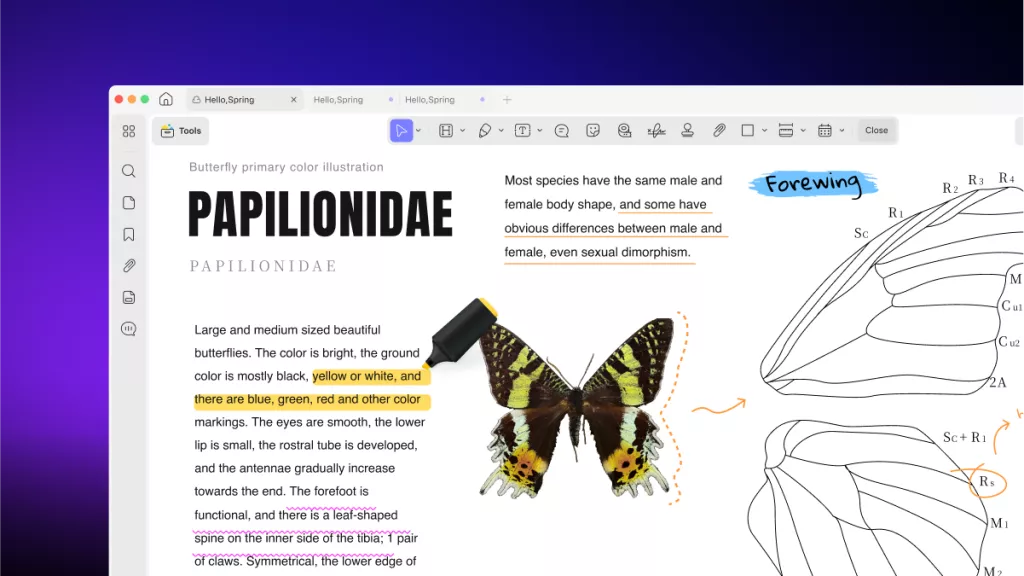





 Wayne Austin
Wayne Austin 

